Копиране на таблица от достъпа на програмата, блог за криптиране
софтуер за достъп ви позволява да копирате набор редове или цялата маса на друга програма, без да използвате съветника за експортиране. копия за достъп на избраните редове в клипборда като обект на напреднал логика, може да се превърне в различни софтуерни формати. Тя може да бъде поставена като Excel клетка, HTML-текст (език за форматиране се използва в уеб-пространството) с или RTF-документ (стандартен формат, разработен от Microsoft и се поддържа от основните програми за текстообработка). Аз Тъй като HTML и RTF поддържа от много програми, вие почти никога да имат проблеми при копиране на данни с други приложения да ги използвате.
Ето как се прави.
1. Ако искате да копирате цялата таблица, изберете го в екрана за навигация. Ако искате да копирате само няколко линии, изберете ги в режим на маса, както е показано на фиг. 19.1.
При копиране на цялата редовете маса или програма Access отчита параметрите на скритите колони (вж. Sec. "Скриване колони", глава 3). Ако скриете колона, която не се показва в информационния лист (с помощта на раздяла му и последваща селекция на команди Начало> Блог> Разширени> Скриване на колони (Начало> Records> Още> Скриване на колони)), достъп няма да го копирате в клипборда. Тази техника помага да се изхвърли на данните, които искате да копирате.
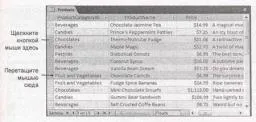
Фиг. 19.1. Когато изберете редове в информационния лист, щракнете върху сивата лявото поле на първата от редовете, които искате да изберете. На следващо място, докато държите натиснат бутона на мишката, преместете показалеца на мишката надолу, за да маркирате желания брой редове. Ако не искате да вземете ръката си на разстояние от мишката, можете да ги копирате, ако натиснете и задръжте клавиша
Възможно е да копирате само непрекъснато разпределение област, което означава, че само копиране на съседни реда, разположени един до друг. Ако вашата маса от 10 реда, можете да копирате договорена от трети до шести, но не можете да копирате първия и последния линии. (Разбира се, можете да копирате в по-малки парчета, за да копирате разведени от общото разпределение на линията.)
2. Натиснете комбинацията от
Това действие поставя конците в споделянето на клипборда на Windows. Сега те могат да бъдат вкарани в достъп до програмата или друга програма.
3. Отидете на програмата, която искате да поставите информацията. Ако сега разгледайте този инструмент за първи път, да се използва програмата Excel или Word (фиг. 19.2).
4. Натиснете комбинацията от
Достъп до програмата вмъква избраната линия имате, като им предоставя заглавки. Ако таблици с данни, се прилагат за форматиране (вж. Раздел ". Форматирането Технически данни", глава 3), голямата част от него се прехвърля.
Копиране на текст, номер и дата лесно. Но някои типове данни са трудни за транспортиране. Ако копирате от типа област на прикачения файл, в вмъкнатото съдържание се показва броят на инвестициите, но самите файлове липсват.
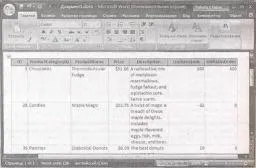
Фиг. 19.2. Използвайте копиране или изрязване, можете да конвертирате таблица на база данни в документ на Word, таблицата е показано тук. След поставянето на съдържание може да се наложи да настроите ширината на колоните, за да го правят да изглежда както трябва
метод за копиране, току-що описах, може да се използва за копиране на данни от една база данни в друга Access DB достъп, който е отворен в отделен прозорец. Но този метод работи само ако цялата таблица се копира (или друг обект), а не набор от низове.
За да изпробвате този метод в навигационния екран щракнете с десния бутон на обекта, който искате, и след това щракнете върху Paste (Постави). Достъпът ще поиска от името на поставена масата, и ще предлага три варианта на вложката.
• Опция само структура (структура) създава структура на маса, но оставя празно.
• Вариант структура и данни (Структура и данни) създава точно копие на таблицата с всички данни.
• Възможност за добавяне на данни към маса (Добавяне на данни към съществуваща таблица) не създава нова таблица - тя добавя данни към таблицата, посочена от вас. За работата на този вариант в структурата на таблицата трябва да бъде точно съвпада със структурата на таблицата, която копира.
Описаният метод позволява да се създаде двойни маси (или друг обект) в същата база.